Hvað á að gera ef Slack gat ekki sent skilaboðin þín

Ef Slack tekst ekki að senda skilaboðin þín, þá eru nokkrar lausnir sem þú getur notað til að laga þetta mál fyrir fullt og allt.
Slack getur stundum mistekist að greina myndavélina þína og hljóðnemann. Þess vegna, þó að þú getir tekið þátt í myndbandsfundum, geta hinir þátttakendurnir hvorki séð né heyrt í þér. Oft eru rangar kerfisstillingar að kenna þessu vandamáli. Góðu fréttirnar eru þær að þú ættir að geta leyst vandamálið fljótt með því að fínstilla stillingarnar þínar.
Fyrst af öllu, athugaðu Slack skjáborðsforritið þitt og tryggðu að appið noti rétt hljóð- og myndtæki, sérstaklega ef mörg tæki eru tengd við tölvuna þína.
Smelltu á Slack valmyndina og veldu File .
Veldu síðan Preferences og farðu í Audio and video .
Farðu í Myndavél , hljóðnema og hátalara og notaðu fellivalmyndina til að velja tækin sem þú vilt nota.
Skrunaðu niður að Þegar ég tengist Slack símtali og slökktu á Mute my microphone .
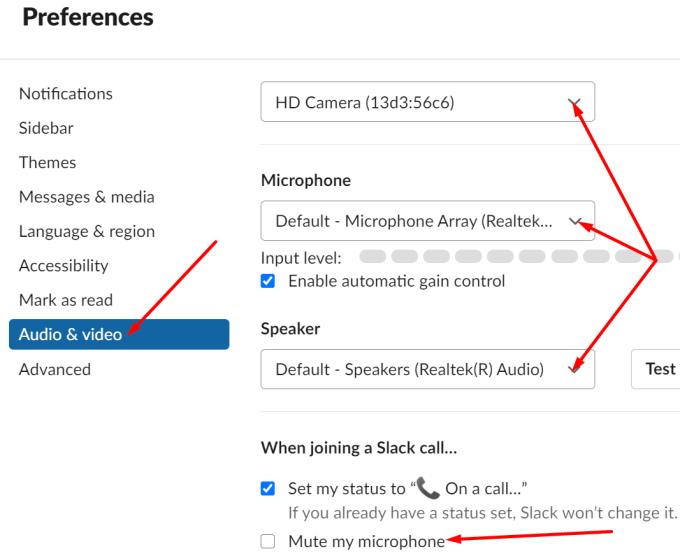
Athugaðu persónuverndarstillingar kerfisins þíns og vertu viss um að þær leyfi forritinu aðgang að og nota myndavélina þína og hljóðnemann.
Windows 10
Farðu í Stillingar og veldu Privacy .
Síðan, undir App heimildir , veldu Myndavél og hljóðnemi .
Leyfðu forritum að fá aðgang að myndavélinni þinni og hljóðnemanum.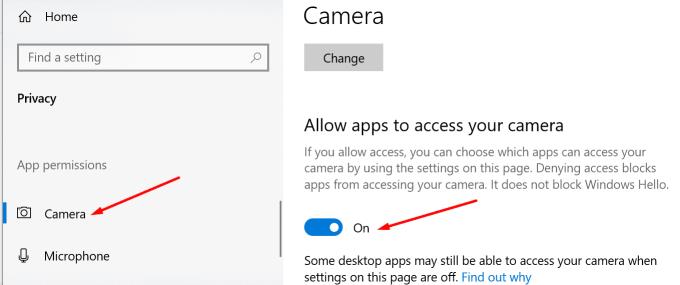
Ef þú halaðir niður Slack frá Microsoft Store, farðu í Veldu hvaða Microsoft Store öpp hafa aðgang að myndavélinni þinni og hljóðnemanum , í sömu röð, og kveiktu á valkostinum fyrir Slack.
Á hinn bóginn, ef þú hleður niður Slack á skjáborðið þitt, vertu viss um að skrifborðsforrit hafi aðgang að myndavélinni þinni og hljóðnemanum.
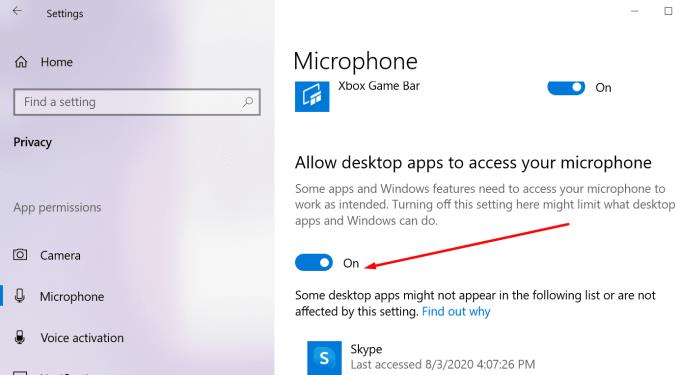
Ef þú ert á Mac, smelltu á Apple valmyndina , veldu System Preferences og farðu í Security and Privacy . Smelltu síðan á Privacy flipann, veldu myndavél og hljóðnema valkostina og vertu viss um að Slack sé á listanum. Merktu síðan við Slack gátreitinn. Þetta þýðir að appið hefur aðgang að og notað innbyggðu myndavélina þína og hljóðnema eða ytri hljóð- og myndtæki.
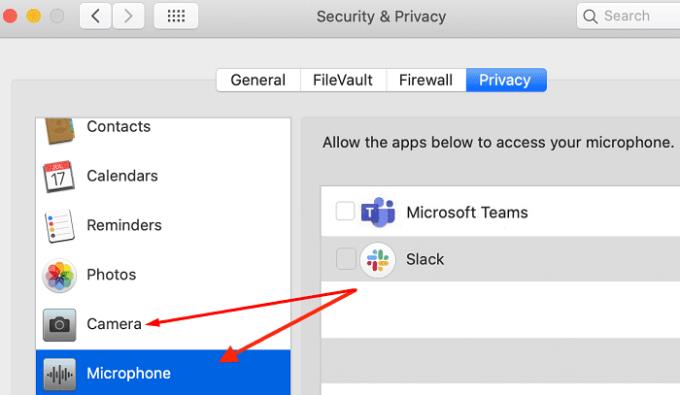
Slack kemur með röð af handhægum úrræðaleitarvalkostum sem þú getur notað til að laga almenn vandamál.
Ræstu Slack, smelltu á app valmyndina og farðu í Help .
Farðu í Úrræðaleit og hreinsaðu skyndiminni forritsins. Ef vandamálið er viðvarandi skaltu hreinsa forritsgögn líka.
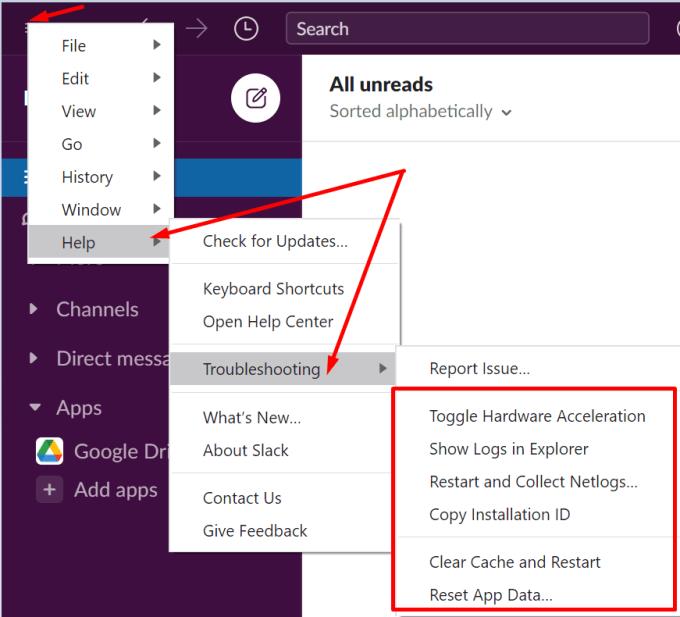
Að auki, smelltu á app valmyndina, farðu aftur í Hjálp og veldu Athugaðu hvort uppfærslur eru til að setja upp nýjustu app útgáfuna á vélinni þinni.
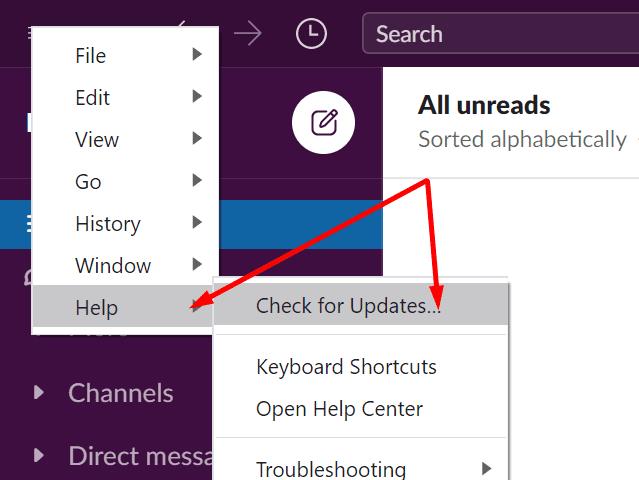
Lokaðu öllum bakgrunnsforritum sem gætu hugsanlega fengið aðgang að myndavélinni þinni og hljóðnemanum. Þessi forrit keppa oft við Slack um aðgang að myndavél og hljóðnema sem gæti útskýrt hvers vegna appið finnur ekki hljóð- og myndtækin þín.
Ef vandamálið er viðvarandi og þú getur samt ekki notað myndavélina þína og hljóðnema á Slack skaltu fjarlægja allt. Endurræstu tölvuna þína og halaðu niður Slack aftur. Settu upp appið og athugaðu hvort vandamálið sé horfið.
Ef Slack nær ekki að greina myndavélina þína og hljóðnemann skaltu athuga forritastillingarnar þínar og ganga úr skugga um að þú hafir valið rétt hljóð- og myndtæki. Að auki skaltu fara í kerfisstillingar og tryggja að persónuverndarstillingar þínar leyfi forritum aðgang að myndavélinni þinni og hljóðnemanum.
Að hreinsa skyndiminni forritsins og setja upp Slack aftur getur líka hjálpað. Ertu enn með sama vandamálið eftir að hafa fylgt úrræðaleitarskrefunum sem eru í þessari handbók? Deildu athugasemdum þínum í athugasemdunum hér að neðan.
Ef Slack tekst ekki að senda skilaboðin þín, þá eru nokkrar lausnir sem þú getur notað til að laga þetta mál fyrir fullt og allt.
Láttu iðrun sendandans hverfa og lærðu hvernig á að eyða Slack skilaboðum. Hér finnur þú einnig skref-fyrir-skref leiðbeiningar til að eyða Slack skilaboðum í einu.
Slack er ekki að hlaða nýju skilaboðunum þínum? Þá er þessi handbók fyrir þig! Þú munt komast að því hvernig á að laga Slack, ef það hleður ekki neinum nýjum skilaboðum.
Bættu aukalegu öryggislagi við Slack reikningana þína með því að kveikja á tvíþættri auðkenningu. Sjáðu hversu auðvelt það er að virkja það.
Þarftu Slack meðlimaauðkenni? Sjáðu hvaða skref á að fylgja til að finna það fljótt.
Einn af flottu eiginleikum Slack er Slackbot, sem er vélmenni sem bregst við ákveðnum skipunum. Einnig er hægt að stilla Slackbot til að bjóða upp á sérhannaðar
Til að halda grunsamlegri virkni í skefjum geturðu notað Slacks Access Logs. Sjáðu hvernig þú getur nálgast það.
Þegar efni er að verða of vinsælt til að hunsa, hvers vegna ekki að búa til rás fyrir það á Slack? Sjáðu hvernig þú getur búið til rás.
Gakktu úr skugga um að allir fylgi leiðbeiningunum þínum þegar þeir nefna sig á Slack. Sjáðu hvernig á að birta þessar reglur með þessari kennslu.
Ertu ekki ánægður með sjálfgefna vinnustaðinn á Slack? Sjáðu hvaða skref á að fylgja til að breyta því.
Ef þú vilt samþætta eiginleika Microsoft Teams í Slack og öfugt, þá þarftu að vita um nokkrar vefþjónustur.
Emoji eru skemmtileg og létt leið til að hafa samskipti, þau vinna jafnvel þvert á tungumálahindranir þar sem þau treysta ekki á orð. Það er gríðarlegur fjöldi af Þarftu ákveðna tegund af emoji-staf í boði á Slack vinnusvæðinu þínu? Notaðu þessa handbók til að bæta við þínum eigin sérsniðnu emoji-stöfum.
Slack er netspjallforrit sem fyrirtæki og aðrir sérfræðingar nota oft til að halda sambandi við hvert annað. Slack forritið hefur marga
Það getur verið erfitt að finna leiðir til að hjálpa teyminu þínu að tengjast á meðan það er afkastamikið. Þú gætir hafa heyrt um Slack, skilaboðaforrit sem virðist skila öllu
Sjáðu hversu auðvelt það er að breyta tímabeltum í Slack með þessari kennslu. Þú munt breyta tímabeltinu þínu á innan við mínútu.
Þó að Jira appið sé nýtt hefur það fljótt orðið eitt besta forritið til að setja áminningar og tilkynningar í Slack hópum. Ekki aðeins Jira Þessi kennsla kennir þér hvernig á að setja upp Jira áminningar í Slack Groups.
Tími kominn tími fyrir alla að breyta lykilorðum sínum á Slack. Sjáðu hvernig á að þvinga alla til að búa til nýjan.
Nauðsynlegt er að búa til öryggisafrit af mikilvægum Slack skilaboðum. Sjáðu hvernig þú getur flutt Slack vinnusvæðisgögnin þín út.
Slack er netspjallforrit sem gerir spjallunum þínum kleift að vera skipulagt á meðan þú ert að vinna. Hægt er að raða samtölum eftir efni, einkamál
Ertu að fá of marga tölvupósta? Ef þú vilt fjarlægja Slack tilkynningapósta úr pósthólfinu þínu munu þessar ráðleggingar vekja áhuga þinn.
Leystu Apple iTunes villu sem segir að iTunes Library.itl skráin sé læst, á læstum diski, eða þú hefur ekki skrifheimild fyrir þessa skrá.
Geturðu ekki fundið út hvernig á að endurtaka lag eða lagalista í Apple iTunes? Við gátum ekki heldur í fyrstu. Hér eru nokkrar nákvæmar leiðbeiningar um hvernig það er gert.
Hvernig á að búa til nútímalegar myndir með því að bæta við ávölum hornum í Paint.NET
Notaðirðu Delete for me á WhatsApp til að eyða skilaboðum frá öllum? Engar áhyggjur! Lestu þetta til að læra að afturkalla Eyða fyrir mig á WhatsApp.
Hvernig á að slökkva á pirrandi AVG tilkynningum sem birtast neðst í hægra horninu á skjánum.
Þegar þú ákveður ertu búinn með Instagram reikninginn þinn og vilt losna við hann. Hér er handbók sem mun hjálpa þér að eyða Instagram reikningnum þínum tímabundið eða varanlega.
Lærðu skref fyrir skref hvernig á að slökkva á smellanlegum tenglum í Notepad++ með þessari auðveldu og fljótlegu kennslu.
Losaðu þig við að þáttur birtist á Up Next á Apple TV+ til að halda uppáhaldsþáttunum þínum leyndu fyrir öðrum. Hér eru skrefin.
Uppgötvaðu hversu auðvelt það er að breyta prófílmyndinni fyrir Disney+ reikninginn þinn á tölvunni þinni og Android tæki.
Ertu að leita að Microsoft Teams valkostum fyrir áreynslulaus samskipti? Finndu bestu valkostina við Microsoft Teams fyrir þig árið 2023.























